Win10更新后網速變慢怎么辦?教你一招提升Win10網速
Win10更新后網速變慢怎么辦?很多用戶更新Win10系統后,發現網速變慢了,每次打開網頁時解析速度都特別的慢,這是為什么呢?這很可能是Win10周年更新中“接收窗口自動調節級別”選項導致的,默認情況下,該選項為Normal(正常的),我們只要將Normal設置為Disabled(關閉),即可明顯提升網速,下面給大家分享具體的操作方法。

具體步驟:
(特別提醒:僅對Win10周年更新(Version 1607)及之后的版本有效,不然輸入會報錯的。)
1、打開管理員模式的命令提示符(右鍵單擊開始按鈕選擇即可);
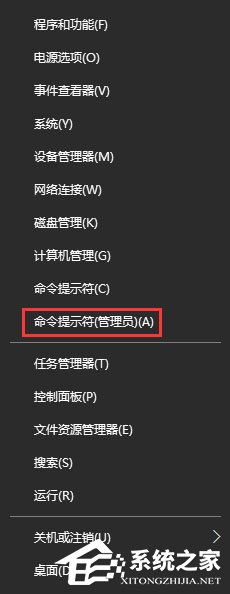
2、鍵入:netsh interface tcp show global 并回車,查看接收窗口自動調節級別是否為 Normal(正常的);
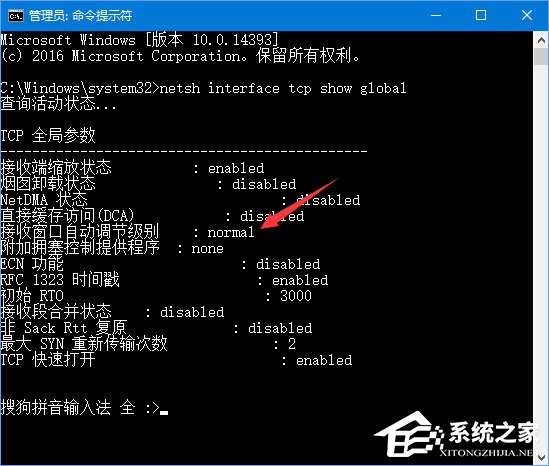
3、如果是,接著鍵入:netsh int tcp set global autotuninglevel=disabled 并回車,改為Disabled;
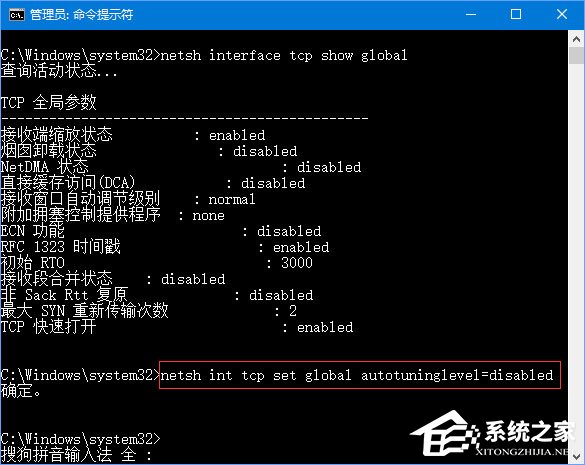
4、如果第二步中接收窗口自動調節級別為Disabled 則無需調整;
5、如果想要改回Normal 則鍵入:netsh int tcp set global autotuninglevel=normal;
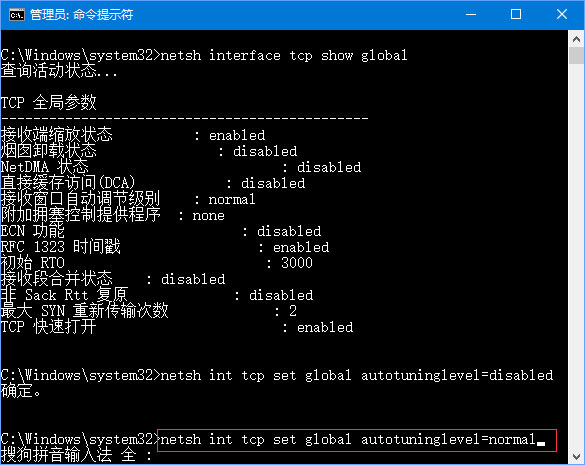
6、如果覺得改成Disabled 后速度并沒有明顯提升那么可以改回去或者就關閉,只要不出現明顯變慢即可。
以上便是Win10更新后網速變慢的解決辦法,有遇到同樣情況的伙伴,不妨將“接收窗口自動調節級別”選項設置為Disabled,這樣將可以明顯提高網頁開啟時的速度。
相關文章:
1. Thinkpad e580筆記本怎么繞過TPM2.0安裝Win11系統?2. Firefox.exe是什么進程 Firefox.exe相關內容詳細介紹3. 微軟宣布將在1月10日結束對Win7/8/8.1版Edge瀏覽器的支持4. FreeBSD為powerd設置cpu最小工作頻率5. 世界上最流行的操作系統不是Linux或者Windows,而是MINIX6. ntoskrnl.exe是什么進程?Win8系統ntoskrnl.exe進程介紹7. AIX上克隆rootvg的操作方法 8. mac鼠標主按鈕怎么更改? Mac設置鼠標主按鈕的技巧9. 統信UOS系統怎么設置鼠標樣式? UOS更改鼠標形狀的技巧10. issch.exe是什么進程?issch.exe是不是病毒?

 網公網安備
網公網安備